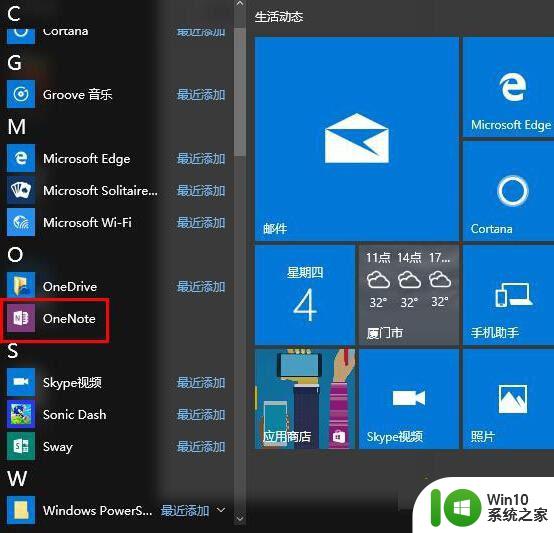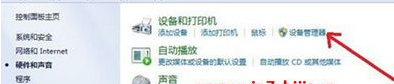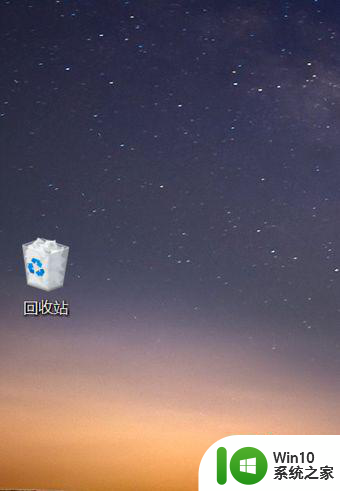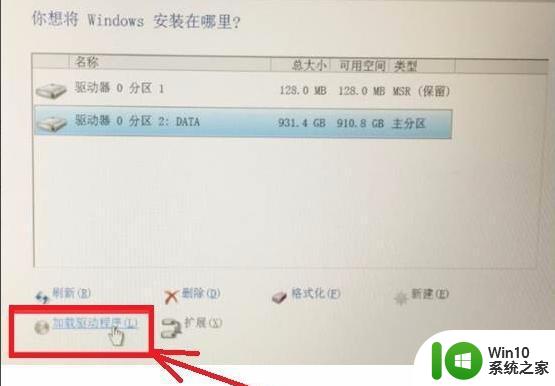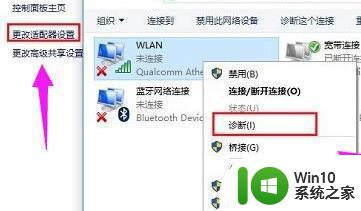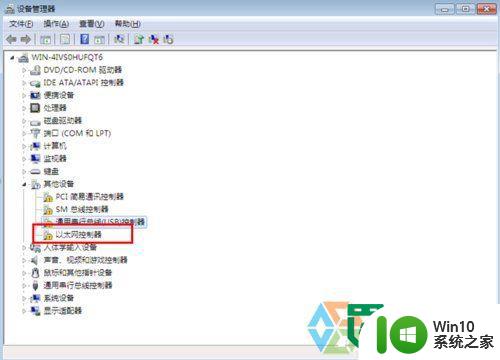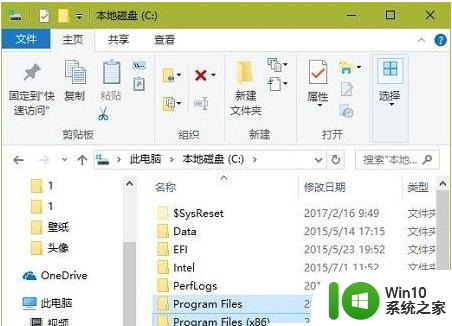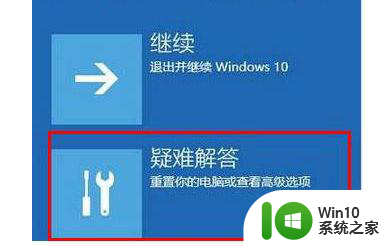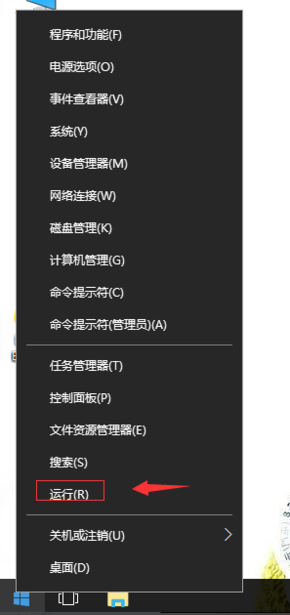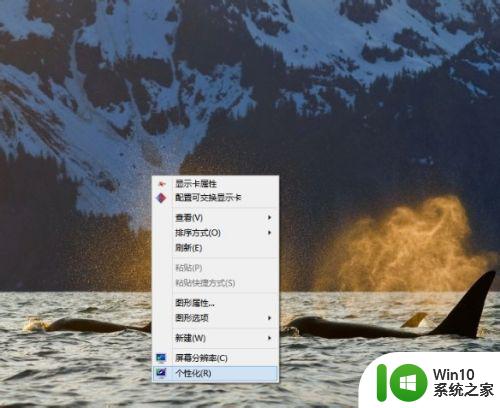win10重装后背景图片未同步解决方法 win10重装后背景图片未同步怎么办
当我们在Windows 10上重新安装系统后,有时会发现我们之前设置的背景图片并没有同步到新系统中,这可能会让我们感到困惑和烦恼,因为我们希望能够保留我们喜欢的背景图片。幸运的是解决这个问题并使背景图片同步非常简单。本文将介绍一些解决方法,以帮助我们重新同步背景图片并恢复我们喜欢的个性化设置。无论是通过更改设置还是通过使用第三方工具,我们都可以轻松地解决这个问题,让我们的新系统与之前的设置保持一致。
具体方法:
1、在Windows10系统下,点击开始图标按钮,在弹出的开始菜单选项框中,选择“设置”选项并点击它。如图所示;
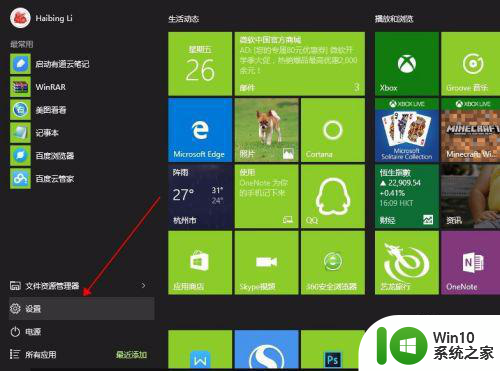
2、点击设置选项后,这个时候会打开系统的“设置”对话窗口。如图所示;
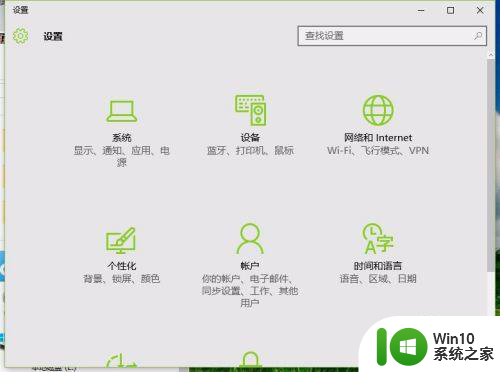
3、在打开的“设置”对话窗口中,找到“个性化(背景、锁屏、颜色)”选项点击它。如暗牢图所示;
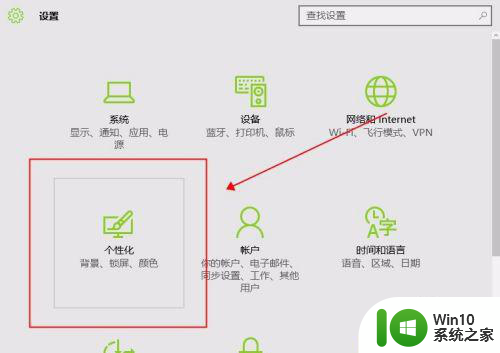
4、点击“个性化(背景、锁屏、颜色)”选项后,这个时候会打开“个性化”对话窗口。如图所示;
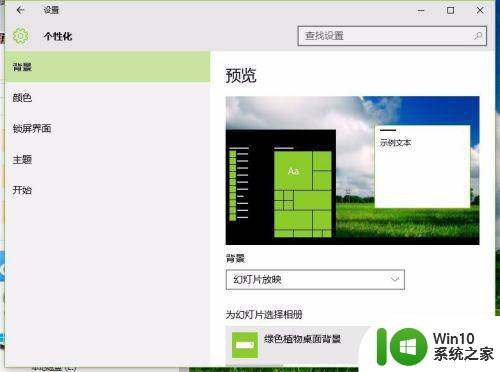
5、在打开的“个性化关何露冷膨”窗口中,点击左侧窗格中的“颜色”命令选项。如图所示;
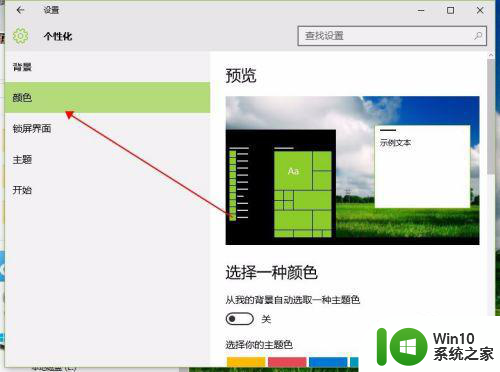
6、在颜色命令选项右侧窗格中,向下拉动滚动条,找到“高对比度设置”选项并点击它。如图所示;
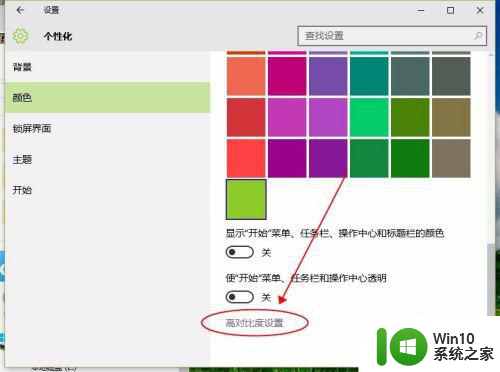
7、在打开的“轻松使用”对话窗口,点击左侧的“其他选项”选项。如图所示;
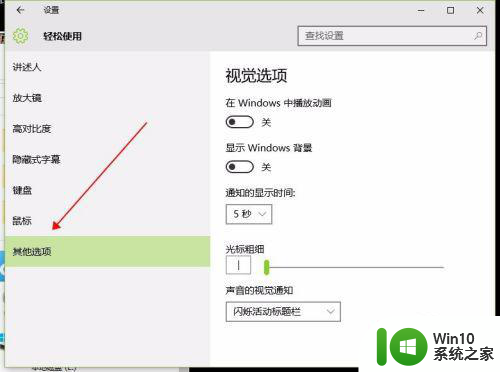
8、在其他选项的右侧窗口,找到视觉选项下的“显示Windows背景”选项开关按钮开机即可。如图所示;
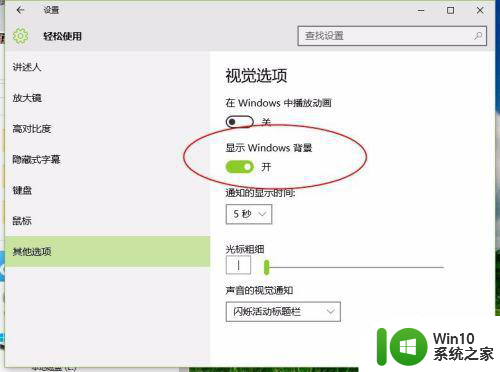
以上就是解决win10重装后背景图片未同步的方法,如果您遇到了这种情况,可以按照以上步骤来解决,希望对大家有所帮助。